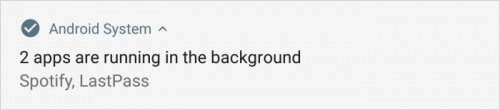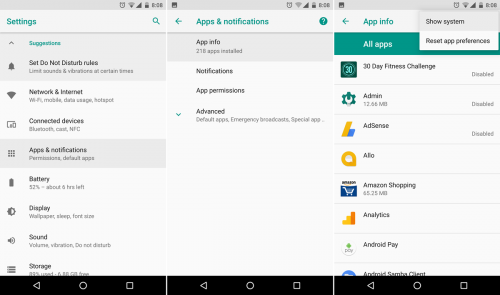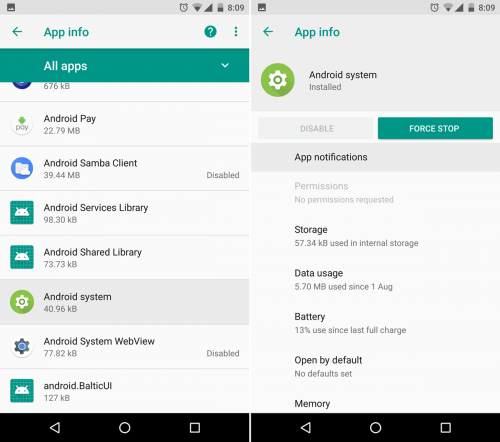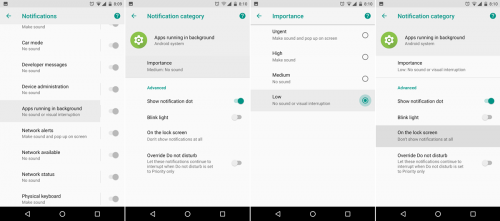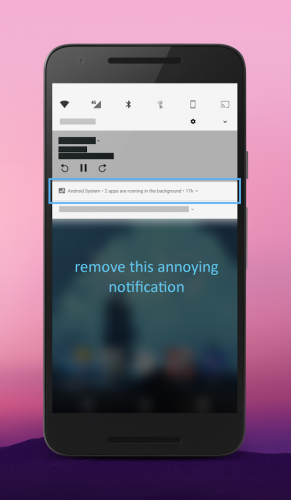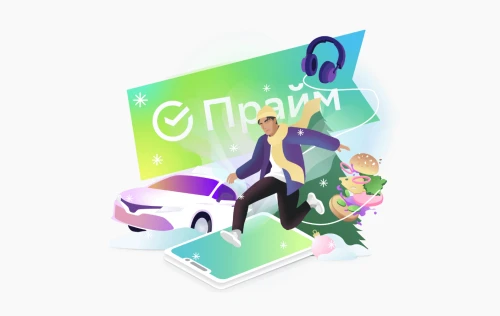Как убрать уведомление «Приложение работает в фоновом режиме» на Android Oreo?
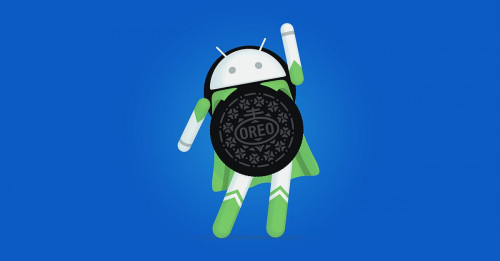
Инструкции для Android
Если вы уже установили Android Oreo на свое устройство, то знаете, насколько потрясающа новая операционная система. Благодаря инновациям, таким как многозадачность и "картинка в картинке", а также улучшенному управлению фоновыми приложениями и обновленным настройкам, Android Oreo — лучшая версия ОС Android, которую мы имели до сих пор. Тем не менее, ничто не идеально, и у Android Oreo тоже есть свои проблемы. Например, существует постоянное уведомление от «Android-системы» как на экране блокировки, так и на панели уведомлений. Оно показывает количество приложений, работающих в фоновом режиме.
Хотя намерение разработчиков состоит в том, чтобы предупредить пользователей о возможных вредных приложениях, работающих в фоновом режиме, постоянное присутствие этого системного уведомления от Android раздражает. Если вы тоже не в восторге от него и хотели бы убрать с экранов эту информацию, мы готовы предложить вам пару способов решения проблемы.
Скажем честно: решение не абсолютно, так как пользователи хоть и смогут избавиться от значка уведомления на экране блокировки, но оно по-прежнему будет отображаться при выводе панели уведомлений. И все же даже такое решение — лучше, чем никакого.
Это все, что вам нужно сделать, чтобы удалить уведомление о «Приложениях, выполняющихся в фоновом режиме» для Android. Однако обратите внимание: оно все равно будет присутствовать при выводе панели уведомлений.
Разработчик iboalali выпустил приложение под названием Hide «running in the background» Notification, которое избавляет пользователей от необходимости созерцать уведомление о программах, работающих в фоновом режиме. Для тех, кто хочет убедиться, что не устанавливают что-то вредоносное на свой телефон, доступен исходный код. Само приложение бесплатное, но есть опция добровольного пожертвования для пользователей, пожелавших поблагодарить разработчика. Скачать приложение можно из Google Play Маркета.
И по традиции предлагаем вам поделиться собственным опытом: какой из способов вы выбрали, чтобы отключить уведомление о программах, работающих в фоновом режиме? Возможно, у вас есть иные способы решения проблемы? Пишите об этом в комментариях.
Скажем честно: решение не абсолютно, так как пользователи хоть и смогут избавиться от значка уведомления на экране блокировки, но оно по-прежнему будет отображаться при выводе панели уведомлений. И все же даже такое решение — лучше, чем никакого.
Как убрать уведомление «Приложение работает в фоновом режиме»?
- Откройте "Настройки" устройства.
- Откройте «Приложения и уведомления» и нажмите «Информация о приложении».
- Нажмите значок трехточечного меню, расположенный в верхнем правом углу, и выберите «Показать систему».
- Теперь в приложениях прокрутите вниз и нажмите Android, а затем уведомления приложений.
- В списке уведомлений приложения прокрутите вниз и нажмите «Приложения» в фоновом режиме.
- Затем нажмите «Значение» и выберите «Низкий» из параметров.
- Далее нажмите «На экране блокировки». Выберите «Не показывать уведомления».
Это все, что вам нужно сделать, чтобы удалить уведомление о «Приложениях, выполняющихся в фоновом режиме» для Android. Однако обратите внимание: оно все равно будет присутствовать при выводе панели уведомлений.
Убрать уведомление с помощью программы Hide «running in the background» Notification:
Разработчик iboalali выпустил приложение под названием Hide «running in the background» Notification, которое избавляет пользователей от необходимости созерцать уведомление о программах, работающих в фоновом режиме. Для тех, кто хочет убедиться, что не устанавливают что-то вредоносное на свой телефон, доступен исходный код. Само приложение бесплатное, но есть опция добровольного пожертвования для пользователей, пожелавших поблагодарить разработчика. Скачать приложение можно из Google Play Маркета.
И по традиции предлагаем вам поделиться собственным опытом: какой из способов вы выбрали, чтобы отключить уведомление о программах, работающих в фоновом режиме? Возможно, у вас есть иные способы решения проблемы? Пишите об этом в комментариях.
Ctrl
Enter
Заметили ошЫбку
Выделите текст и нажмите Ctrl+Enter
Обсудить (2)
Ссылки по теме:
Читайте также:
Комментарии: